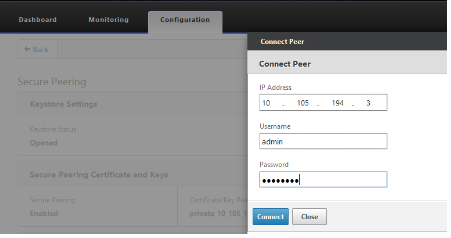-
-
-
Emparejamiento automático seguro iniciado desde dispositivos PE en dispositivos SD-WAN SE y WANOP independientes en el sitio de DC y del sitio de una sucursal
-
-
Plug-in del cliente de la optimización WAN de Citrix
This content has been machine translated dynamically.
Dieser Inhalt ist eine maschinelle Übersetzung, die dynamisch erstellt wurde. (Haftungsausschluss)
Cet article a été traduit automatiquement de manière dynamique. (Clause de non responsabilité)
Este artículo lo ha traducido una máquina de forma dinámica. (Aviso legal)
此内容已经过机器动态翻译。 放弃
このコンテンツは動的に機械翻訳されています。免責事項
이 콘텐츠는 동적으로 기계 번역되었습니다. 책임 부인
Este texto foi traduzido automaticamente. (Aviso legal)
Questo contenuto è stato tradotto dinamicamente con traduzione automatica.(Esclusione di responsabilità))
This article has been machine translated.
Dieser Artikel wurde maschinell übersetzt. (Haftungsausschluss)
Ce article a été traduit automatiquement. (Clause de non responsabilité)
Este artículo ha sido traducido automáticamente. (Aviso legal)
この記事は機械翻訳されています.免責事項
이 기사는 기계 번역되었습니다.책임 부인
Este artigo foi traduzido automaticamente.(Aviso legal)
这篇文章已经过机器翻译.放弃
Questo articolo è stato tradotto automaticamente.(Esclusione di responsabilità))
Translation failed!
Emparejamiento automático seguro iniciado desde dispositivos PE en dispositivos SD-WAN SE y WANOP independientes en el sitio de DC y del sitio de una sucursal
Configuración
Para configurar un nuevo dispositivo Premium (Enterprise) Edition con peering automático seguro en el sitio de DC y en la sucursal con un dispositivo SD-WAN y WANOP autónomo:
- El dispositivo de PE DC está en modo ESCUCHE ON (en el puerto 443).
- El SD-WAN SE y WANOP independiente de la sucursal está en modo CONNECT-To.
- El dispositivo PE DC inicia el peering seguro automático al dispositivo SD-WAN SE y WANOP independiente de Branch, que instala los Certs CA privados y los pares CERT KEY CERT y configura CONNECT-TO en el dispositivo PE con IP LISTEN-ON de DC EE.
-
En la interfaz gráfica de usuario web de SD-WAN, vaya a Configuración > Optimización de WAN > Aceleración segura> Emparejamiento seguro.
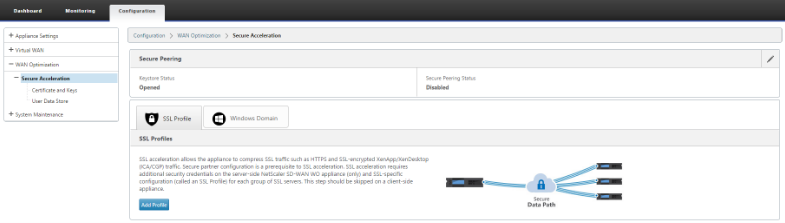
-
Configure el almacén de claves proporcionando la contraseña del almacén de claves o inhabilitando el almacén de claves.
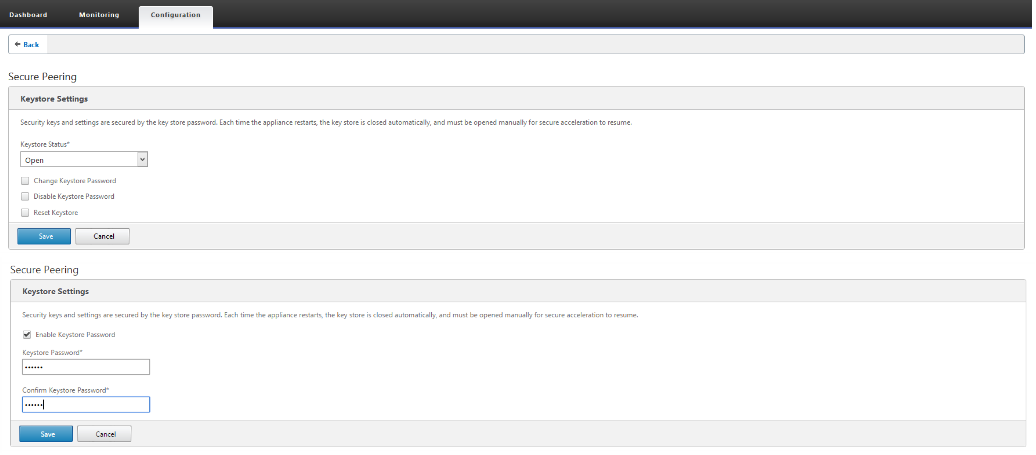
-
Habilite el Emparejamiento seguro seleccionando CA privada para realizar el EMPAREJAMIENTO SEGURO AUTOMÁTICO.


-
Haga clic en el icono ‘+’ y para agregar IP con nombre de usuario y contraseña. Después de la autenticación correcta con la IP remota y las credenciales proporcionadas, se envía una solicitud al equipo remoto que instalará el certificado de CA y el certificado privado y la clave para sí mismo localmente en el equipo remoto.
Nota
Dirección IP: Dirección IP de WANOP Standalone o Standard Edition Appliance Management IP remota.
Nombre de usuario: Nombre de usuario del dispositivo remoto WANOP Standalone o Standard Edition.
Contraseña: Contraseña de WANOP Standalone o Standard Edition Appliance remoto.
Después de la autenticación correcta, puede ver Emparejamiento seguro como TRUE y la IP asociada como una de la IP virtual del dispositivo autónomo WANOP remoto.
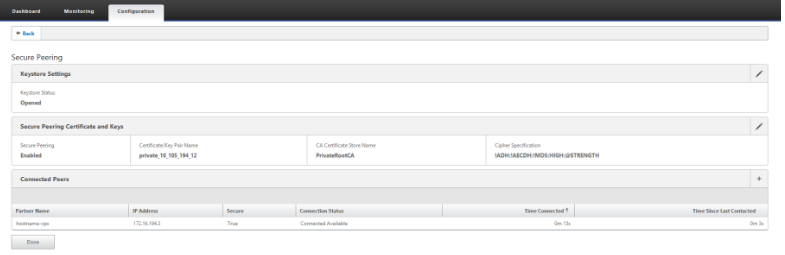
Supervisión
-
Para validar si el par de CA privada y clave de certificado privado se genera correctamente, revise la información siguiente.


-
Consulte la información de socios seguros en el dispositivo Premium (Enterprise) Edition en la página Supervisión > Optimización de WAN > Partners.
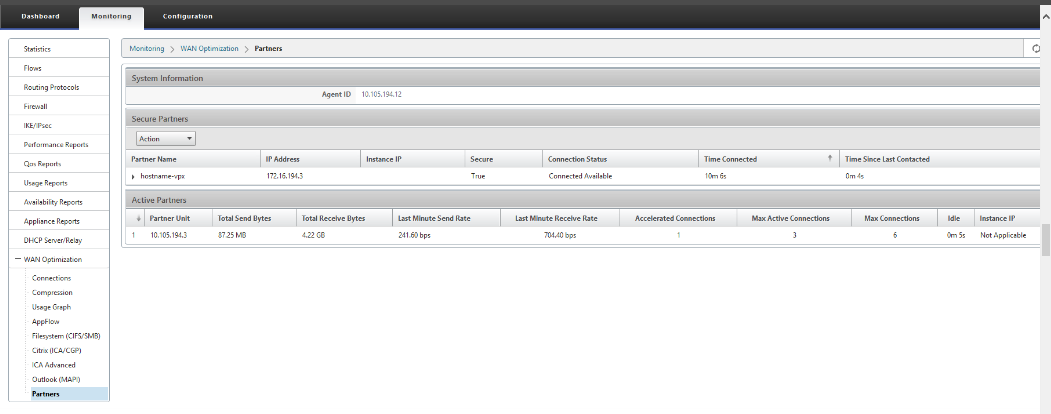
-
En el dispositivo asociado de negocios, consulte la información de socio seguro en el dispositivo Premium (Enterprise) Edition en la página Supervisión> Socios y complementos>Socios seguros.
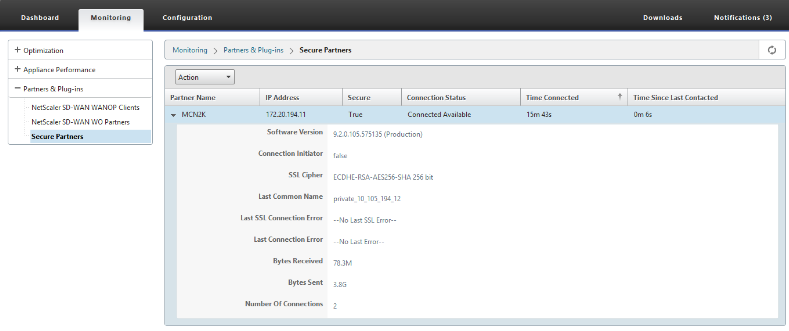
Solucionar problemas
-
Consulte la información de éxito o fallo de los asociados de seguridad en el dispositivo Premium (Enterprise) Edition en la página Supervisión > Optimización de WAN > Socios > Socios seguros.
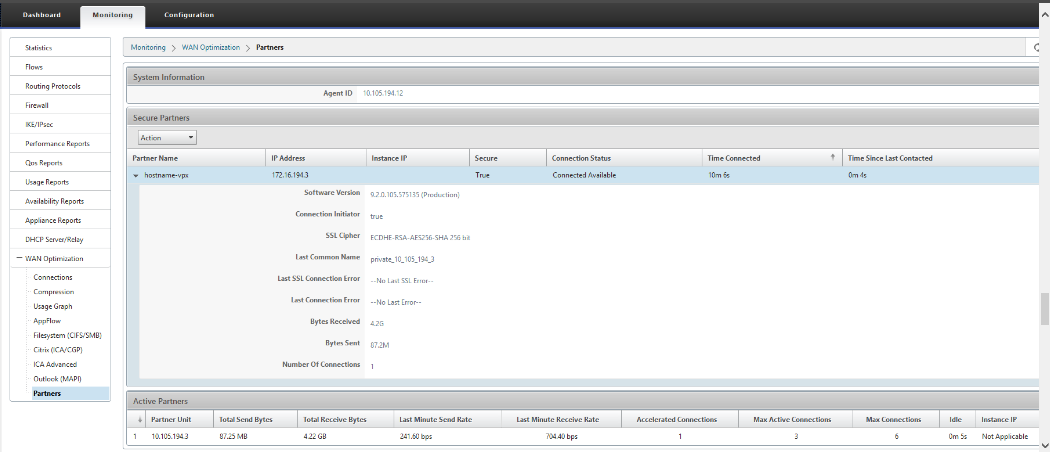
-
En el dispositivo asociado de negocios, consulte Información de socio seguro en el dispositivo Premium (Enterprise) Edition en la página Supervisión> Socios y complementos>Socios seguros.
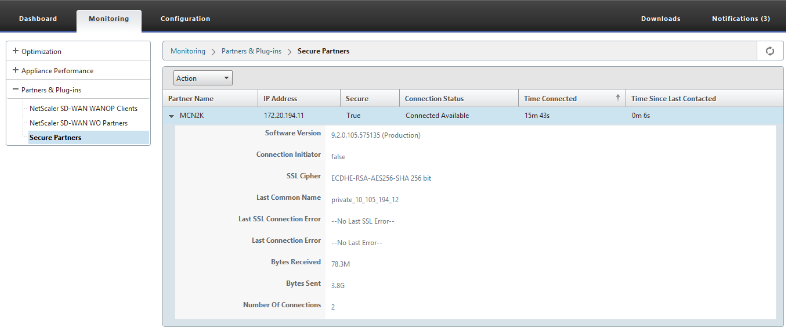
-
En el dispositivo asociado de negocios, consulte la información de socio seguro en el dispositivo Premium (Enterprise) Edition en la página Supervisión > Rendimiento del equipo > Registro.
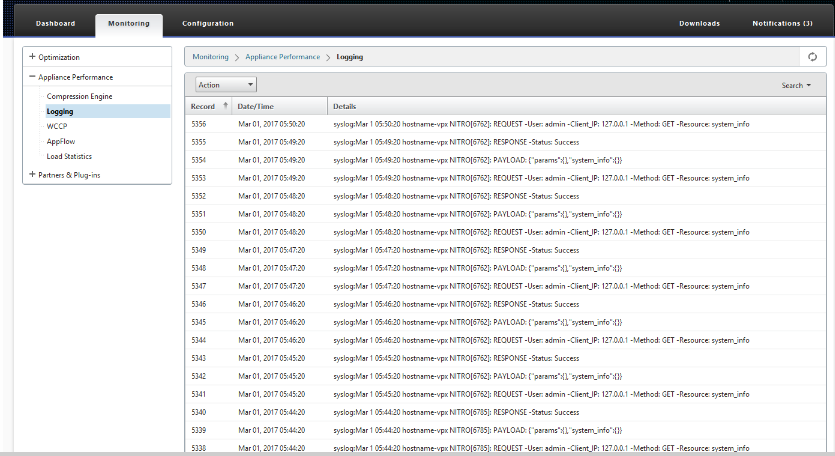
Compartir
Compartir
This Preview product documentation is Cloud Software Group Confidential.
You agree to hold this documentation confidential pursuant to the terms of your Cloud Software Group Beta/Tech Preview Agreement.
The development, release and timing of any features or functionality described in the Preview documentation remains at our sole discretion and are subject to change without notice or consultation.
The documentation is for informational purposes only and is not a commitment, promise or legal obligation to deliver any material, code or functionality and should not be relied upon in making Cloud Software Group product purchase decisions.
If you do not agree, select I DO NOT AGREE to exit.